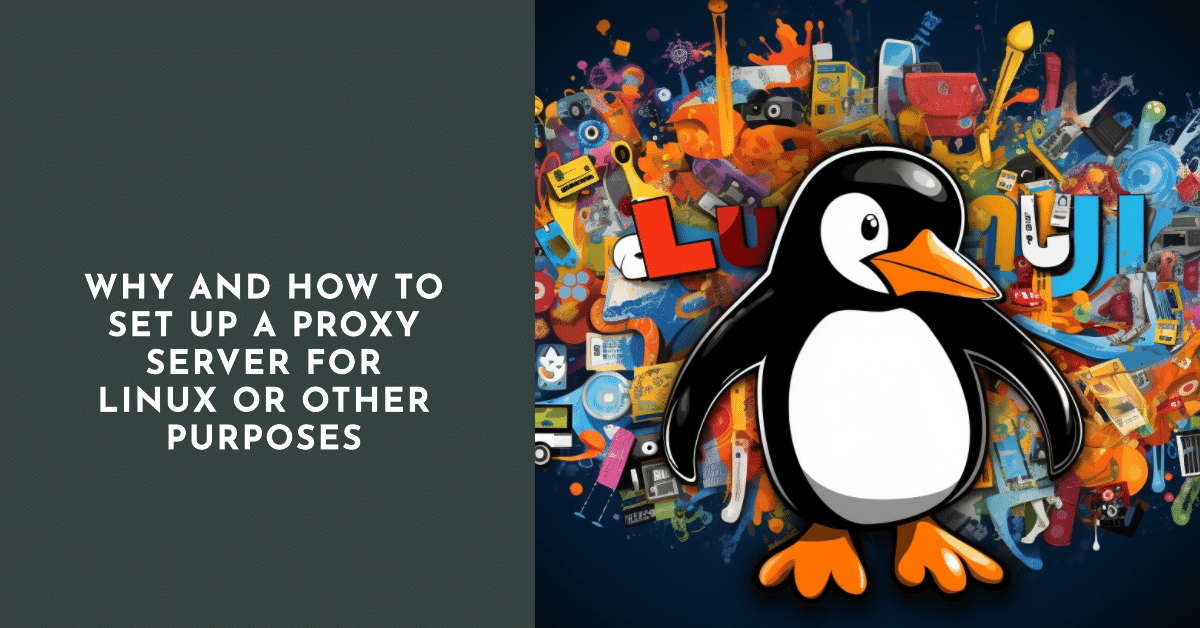
Прежде всего, необходимо определить, что такое прокси и зачем он нужен. Прокси можно перевести как "посредник". В данном контексте подразумевается, что существует компьютер-посредник, который стоит между пользователем, его обычным ПК и Интернетом.
Почему имеет смысл запускать прокси-сервер для Linux или отдельных приложений
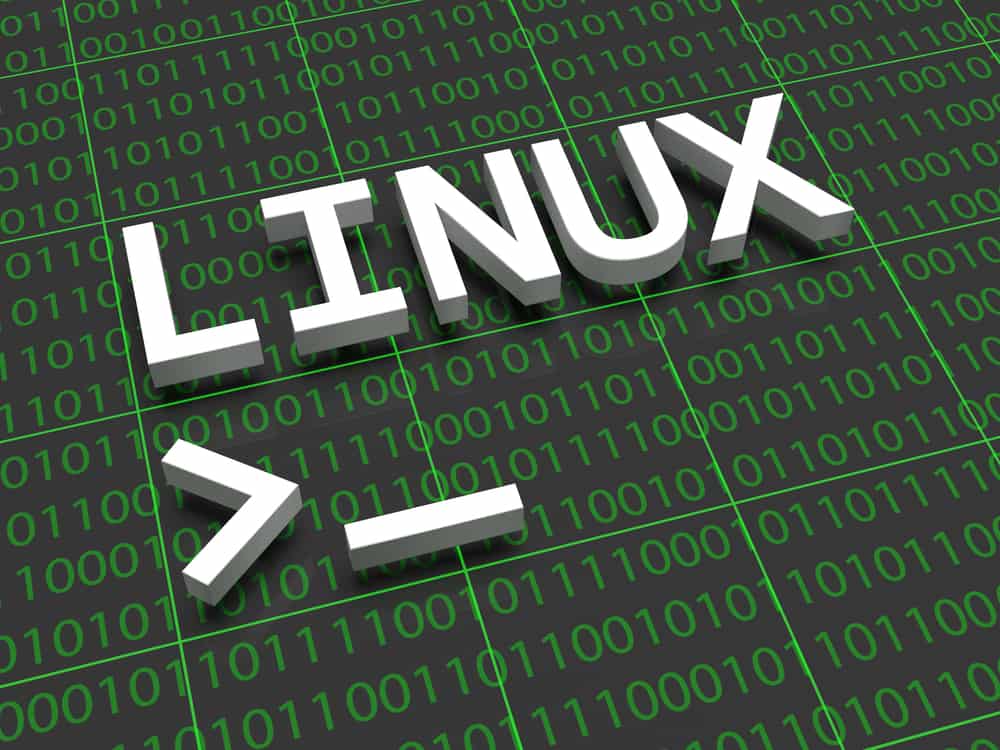
Использовать этот способ доступа в Интернет имеет смысл сразу по нескольким причинам. Прежде всего, подключение через сервер позволит оптимизировать скорость, а также имеет ряд других преимуществ:
- Пользователь может посещать сайты, которые запрещены администратором сети ПК пользователя;
- Посещать сайты, серверы и узлы можно абсолютно анонимно, не оставляя следов в Сети;
- Посещение сайтов, которые были заблокированы для пользователя.
Конфигурации универсального прокси-сервера для Linux
Самый простой и эффективный способ сделать это — использовать команду строка для подключения к серверу. Другими словами, в Linux можно прописать прокси. Для этого необходимо:
- написать $ export http_proxy="http://proxy-server:port", где вы можете использовать HTTPS или FTP вместо HTTP;
- в случае, если сервер требует авторизации, строка должна выглядеть следующим образом: $ export http_proxy="http://user:pass@proxy-server:port" (эти команды подходят для любой версии ОС, в том числе для настройки прокси в Linux Mint);
- далее нужно проверить правильность конфигурации, пинги скорость соединения. Для этого введите следующие строки: $ wget -q -O – checkip.dyndns.org\ и вторую команду | sed -e 's/.*Текущий IP-адрес: //' -e 's/<.*$///', используется команда ping 8.8.8.8, для проверки скорости используйте $ time wget - q -O – checkip.dyndns.org \ и | sed -e 's/.*Текущий IP-адрес: //' -e 's/<.*$//'. Команды используются для измерения нормального соединения и через прокси.
Для завершения работы используем команду $ unset http_proxy.
Как настроить прокси-сервер для Outlook
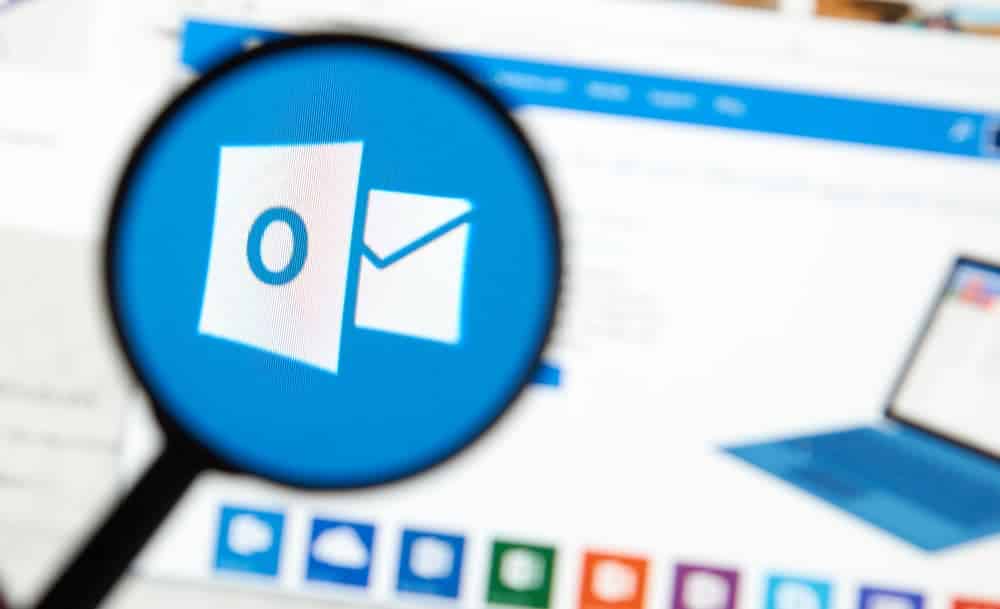
Для этого необходимо зайти в панель управления рабочей станции и найти пункт "Сервис" в меню приложения "Почта". Затем необходимо перейти в настройки учетных записей и включить здесь возможность ручной настройки сервера и его параметров.
Затем вы должны найти возможность подключения по протоколу HTTP. Это пункт для настройки прокси Outlook. В качестве сервера для подключения можно использовать, скажем, сервер Microsoft. Напишите в строке exchange.parking.ru, и согласитесь со всеми условиями проверки на подлинность. Эти данные необходимо будет ввести в окно авторизации и для доступа к почтовому серверу.
После этих манипуляций обычный вход в систему через ярлык приложения запустит соединение уже в настроенной конфигурации.
Как пользоваться Skype через прокси-сервер

Многие столкнулись с плохим общением во время Skype разговоры. Это можно исправить, используя настройки прокси для приложения. Последняя версия Skype может определять настройки самостоятельно, но если это не так, Skype предлагает настройку прокси-сервера вручную.
Для этого нужно открыть настройки (обычно они скрыты под кнопкой "Еще" или "...". Затем переходим в раздел "Параметры" и там находим пункт "Сеть". Здесь находим пункт, касающийся настроек прокси, и там устанавливаем все данные вручную (порт и адрес).
После завершения настройки вы можете начать использовать дополнительные параметры безопасности:
- выберите уровень конфиденциальности;
- сделать переадресацию вызова;
- изменять другие значения, тем самым упрощая работу с программой.
Но следует помнить, что при использовании Skype через прокси-сервер вы можете снизить стабильность работы программы (это зависит не от самого приложения, а от конкретного сервера, который вы используете).
Автоматическая настройка прокси-сервера для серфинга
Для обычного прокси-серфинга подойдет любой из существующих браузеров. Для этого необходимо открыть настройки и:
- для Mozilla зайти в настройки, или инструменты, раздел "дополнительно", "сеть". Найдите соединение и откройте пункт "настройки";
- для Google нужно зайти в "настройки", "сеть" и выбрать там "настройки";
- для Opera это "сеть", "прокси-серверы" и найдите там пункт "автоматическая настройка";
- В Internet Explorer необходимо перейти в "свойства обозревателя", "свойства" и "Интернет". Далее найдите кнопку "настройка сети".
Дальнейшие манипуляции для всех браузеров идентичны: для автоматической настройки прокси-сервер, необходимо указать путь к удаленному или локальному Pac-файлу, что является автоматической настройкой.
В любом случае, для корректной работы любого приложения необходимо использовать корректный прокси-сервер. Проще говоря, он должен быть:
- высокий уровень доступа и отклика;
- должны работать стабильно;
- если за использование сервера взимается плата, необходимо убедиться, что сервер обладает высокими возможностями, возможно, существует аналог с такими же характеристиками и совершенно бесплатный.
При неправильном использовании прокси могут не улучшить, а ухудшить работу приложения, серьезно снижая его производительность и продуктивность.





